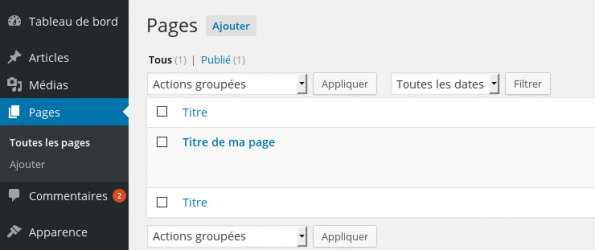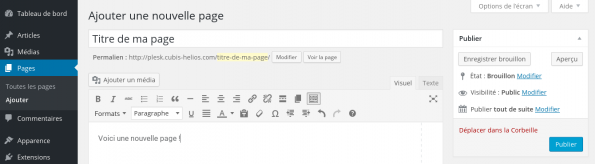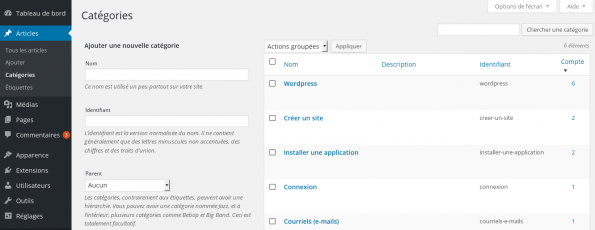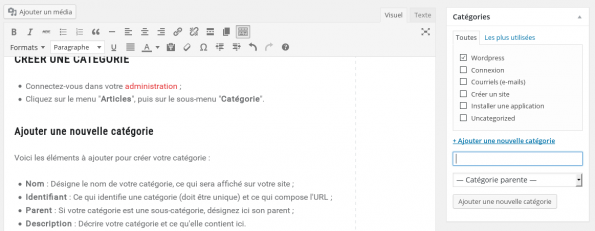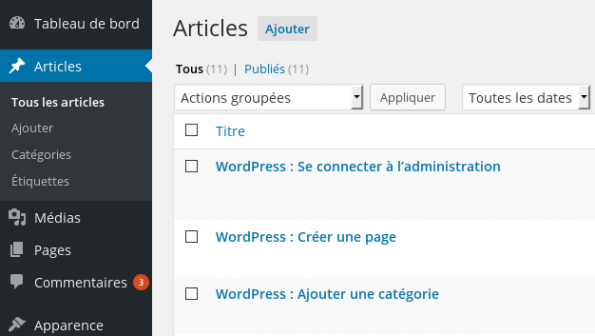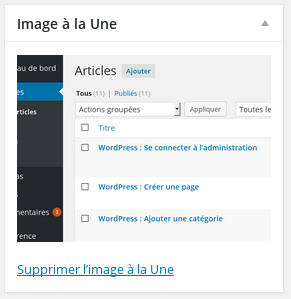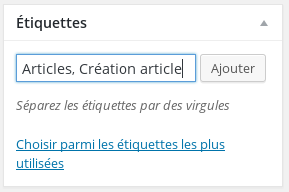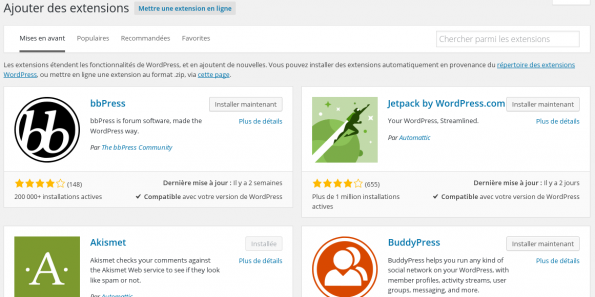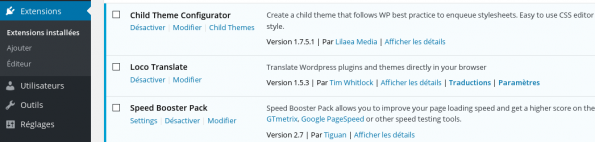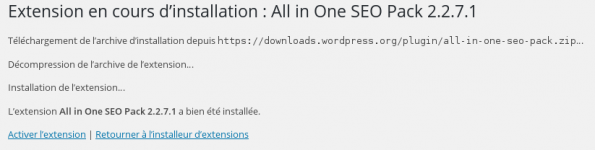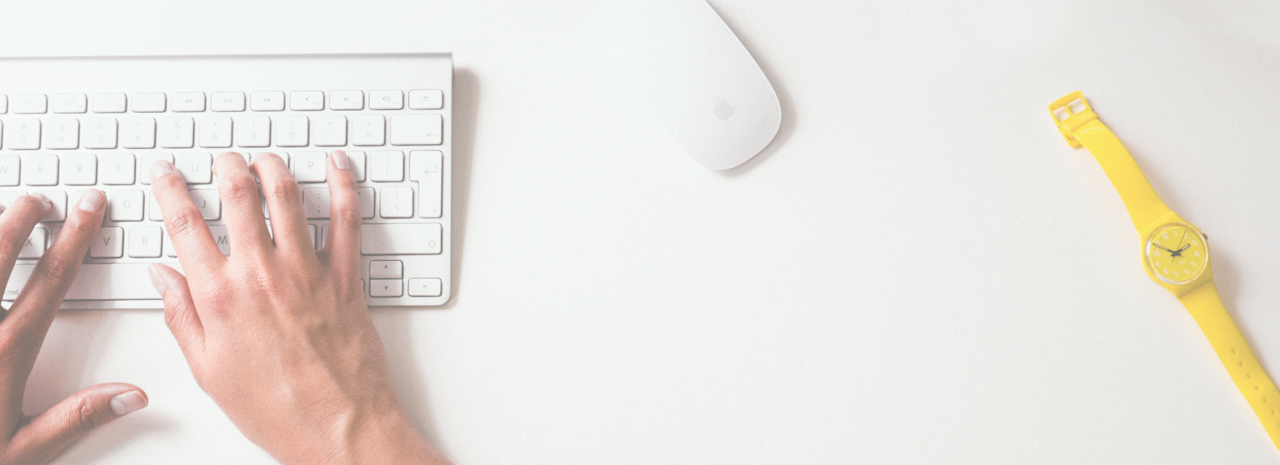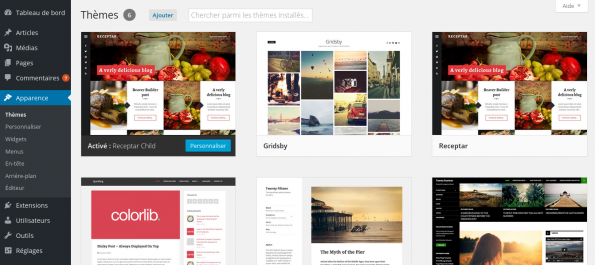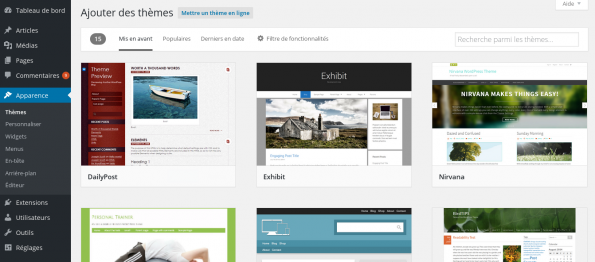Les pages sous WordPress sont des pages pouvant être dissociées des articles classiques. En effet, une page est souvent présente dans le menu d’un site et peut être utilisée sans aucun lien avec une autre page ou un autre article.
Créer une page sous WordPress
- Une fois connecté à l’administration, rendez-vous dans le menu “Page” ;
- Sous ce menu ou dans la page courante, cliquez sur le bouton “Ajouter” pour créer une nouvelle page.
Exemple d’une page
Voici une page classique sous WordPress, elle n’a aucun lien avec les autres pages du site (les articles sont liés entre eux par des catégories).
https://agence-web.cubis-helios.com/titre-de-ma-page